Настройка виртуальных таблиц Dataverse
Применяется к следующим приложениям Dynamics 365:
Human Resources
Dynamics 365 Human Resources — это виртуальный источник данных в Microsoft Dataverse. Он предоставляет полные операции создания, чтения, обновления и удаления (CRUD) в Dataverse и Microsoft Power Platform. Данные для виртуальных таблиц хранятся не в Dataverse, а в базе данных приложения.
Чтобы включить операции CRUD для сущностей Human Resources в Dataverse, необходимо сделать эти сущности доступными в качестве виртуальных таблиц в Dataverse. Это позволяет выполнять операции CRUD из Dataverse и Microsoft Power Platform с данными, находящимися в приложении Human Resources. Операции также поддерживают полные проверки бизнес-логики Human Resources для обеспечения целостности данных при записи данных в сущности.
Примечание
Сущности Human Resources соответствуют таблицам Dataverse. Дополнительные сведения об Dataverse (ранее Common Data Service) и обновлениях терминологии см. в разделе Что такое Microsoft Dataverse?
Доступные виртуальные таблицы для Human Resources
Все сущности Open Data Protocol (OData) в приложении Human Resources доступны как виртуальные таблицы в Dataverse. Они также доступны в Power Platform. Теперь можно создавать приложения и взаимодействие с данными непосредственно из модуля Human Resources, используя полные возможности CRUD, без копирования или синхронизации данных с Dataverse. Порталы Power Apps можно использовать для создания веб-сайтов с внешним интерфейсом, которые позволяют выполнять сценарии совместной работы в приложении Human Resources.
Можно просмотреть список виртуальных таблиц, включенных в среде, и начать работу с таблицами в Power Apps, в решении Виртуальные таблицы Dynamics 365 HR.
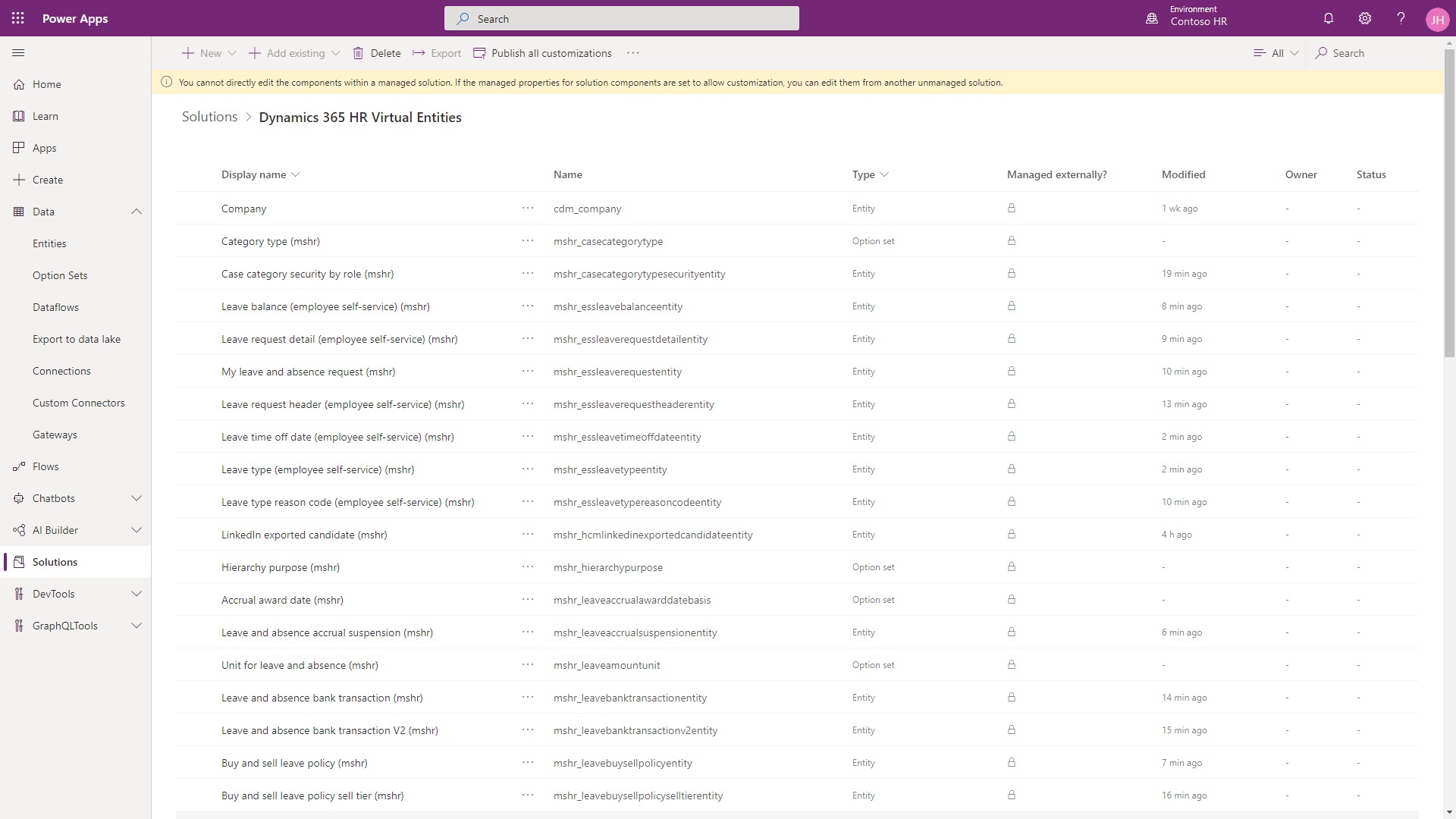
Виртуальные таблицы и собственные таблицы
Виртуальные таблицы для приложения Human Resources не совпадают с собственными таблицами Dataverse, созданными для приложения Human Resources.
Собственные таблицы для приложения Human Resources создаются отдельно и поддерживаются в общем решении HCM в Dataverse. В случае собстивенных таблиц данные хранятся в Dataverse и требуют синхронизации с базой данных приложения Human Resources.
Примечание
Список собственный таблиц Dataverse для решения Human Resources см. в разделе Таблицы Dataverse.
Настройка
Для включения виртуальных таблиц в среде выполните следующие шаги настройки.
Включение виртуальных таблиц в Human Resources
Сначала необходимо включить виртуальные таблицы в рабочей области Управление функциями.
В модуле Human Resources выберите Администрирование системы.
Выберите плитку Управление функциями.
Выберите Поддержка виртуальных таблиц в Dataverse, а затем выберите Включить.
Дополнительные сведения о включении и отключении функций см. в разделе Управление функциями.
Регистрация приложения в Microsoft Azure
Необходимо зарегистрировать ваш экземпляр Human Resources на портале Azure, чтобы платформа идентификации Microsoft могла предоставлять службы проверки подлинности и авторизации для приложения и пользователей. Дополнительные сведения о регистрации приложений в Azure см. в разделе Краткое руководство: регистрация приложения на платформе идентификации Microsoft.
Откройте портал Microsoft Azure.
В списке служб Azure выберите Регистрации приложений.
Выберите Создать регистрацию.
В поле Имя введите описательное имя для приложения. Например, Виртуальные таблицы Dynamics 365 Human Resources.
В поле URI перенаправления введите URL-адрес пространства имен вашего экземпляра Human Resources.
Выберите Регистр.
После завершения регистрации портал Azure отображает область Обзор регистрации приложения, которая содержит Код приложения (клиента). На этом этапе запишите Код приложения (клиента). Эти сведения будут введены при настройке источника данных виртуальной таблицы.
В левой области навигации выберите Сертификаты и секреты.
В разделе Секреты клиентов этой страницы выберите Создать секрет клиента.
Введите описание, выберите продолжительность и выберите Добавить.
Запись значения секрета из свойства Значение таблицы. Эти сведения будут введены при настройке источника данных виртуальной таблицы.
Важно
На этом этапе обязательно запишите значение секрета. Секрет никогда не отображается снова после выхода с этой страницы.
Установка приложения Dynamics 365 HR Virtual Table
Установите приложение Dynamics 365 HR Virtual Table в своей среде Power Apps, чтобы развернуть пакет решения виртуальных таблиц в Dataverse.
В Human Resources откройте страницу Интеграция Microsoft Dataverse.
Выберите вкладку Виртуальные таблицы.
Выберите Установить приложение виртуальной таблицы.
Настройка источника данных виртуальной таблицы
Следующим шагом является настройка источника данных виртуальных таблиц в среде Power Apps.
Откройте Центр администрирования Power Platform.
В списке Среды выберите среду Power Apps, связанную с экземпляром приложения Human Resources.
Выберите URL-адрес среды в разделе Сведения на странице.
В Центре работоспособности решений выберите Дополнительные настройки в меню Настройки.
В разделе Настройки выберите значок Расширенный поиск в верхнем правом углу страницы приложения.
6. На странице Расширенный поиск в раскрывающемся списке Найти выберите Конфигурации виртуальных источников данных для управления финансами и операциями.
Примечание
Установка приложения виртуальной таблицы с предыдущего шага установки может занять несколько минут. Если Конфигурации виртуальных источников данных для управления финансами и операциями недоступны в списке, подождите минуту и обновите список.
Выберите Результаты.
Выберите запись Источник данных Microsoft HR.
Введите требуемые сведения для конфигурации источника данных:
Целевой URL-адрес: URL-адрес вашего пространства имен Human Resources. Формат целевого URL-адреса:
https://<hostname>.hr.talent.dynamics.com/namespaces/<namespaceID>/
Рассмотрим пример.
https://aos.rts-sf-5ea54e35c68-westus2.hr.talent.dynamics.com/namespaces/49d24c565-8f4d-4891-b174-bf83d948ed0c/Примечание
Не забудьте включить символ "/" в конце URL-адреса, чтобы избежать возникновения ошибки.
Примечание
Целевой URL-адрес определяет среду Human Resources, на которую будут указывать виртуальные таблицы для данных. При создании среды "песочницы" путем создания копии рабочей среды обновите это значение на URL-адрес пространства имен новой среды "песочницы". Это гарантирует, что виртуальные таблицы будут соединены с данными среды "песочницы" вместо того, чтобы продолжать указывать на рабочую среду.
Код арендатора: код арендатора Microsoft Entra.
Код приложения Microsoft Entra: код приложения (клиента), созданный для приложения, зарегистрированного на портале Microsoft Azure. Эта информация была получена ранее на шаге Регистрация приложения в Microsoft Azure.
Секрет приложения Microsoft Entra: секрет приложения (клиента), созданный для приложения, зарегистрированного на портале Microsoft Azure. Эта информация была получена ранее на шаге Регистрация приложения в Microsoft Azure.
Нажмите Сохранить и закрыть.
Предоставление разрешений приложения в Human Resources
Предоставьте разрешения двум приложениям Microsoft Entra в Human Resources:
- Приложение, созданное для вашего клиента на портале Microsoft Azure
- Приложение Dynamics 365 HR Virtual Table, установленное в среде Power Apps
В Human Resources откройте страницу Приложения Microsoft Entra.
Выберите Создать для создания новой записи приложения:
- В поле Код клиента введите код клиента приложения, зарегистрированного на портале Microsoft Azure.
- В поле Имя введите имя приложения, зарегистрированного на портале Microsoft Azure.
- В поле Код пользователя выберите код пользователя с разрешениями администратора в модуле Human Resources и среде Power Apps.
Выберите Создать для создания записи второго приложения:
- Код клиента: f9be0c49-aa22-4ec6-911a-c5da515226ff
- Имя: Dynamics 365 HR Virtual Table
- В поле Код пользователя выберите код пользователя с разрешениями администратора в модуле Human Resources и среде Power Apps.
Создание виртуальных таблиц
По завершении настройки можно выбрать виртуальные таблицы, которые требуется создать и включить в данном экземпляре Dataverse.
В Human Resources откройте страницу Интеграция Microsoft Dataverse.
Выберите вкладку Виртуальные таблицы.
Примечание
Переключатель Включить виртуальные таблицы будет установлен в значение Да автоматически, если все необходимые настройки завершены. Если переключатель имеет значение Нет, просмотрите шаги в предыдущих разделах данного документа, чтобы выполнить настройку всех необходимых компонентов.
Выберите таблицу или таблицы, которые требуется создать в Dataverse.
Выберите Создать/обновить.
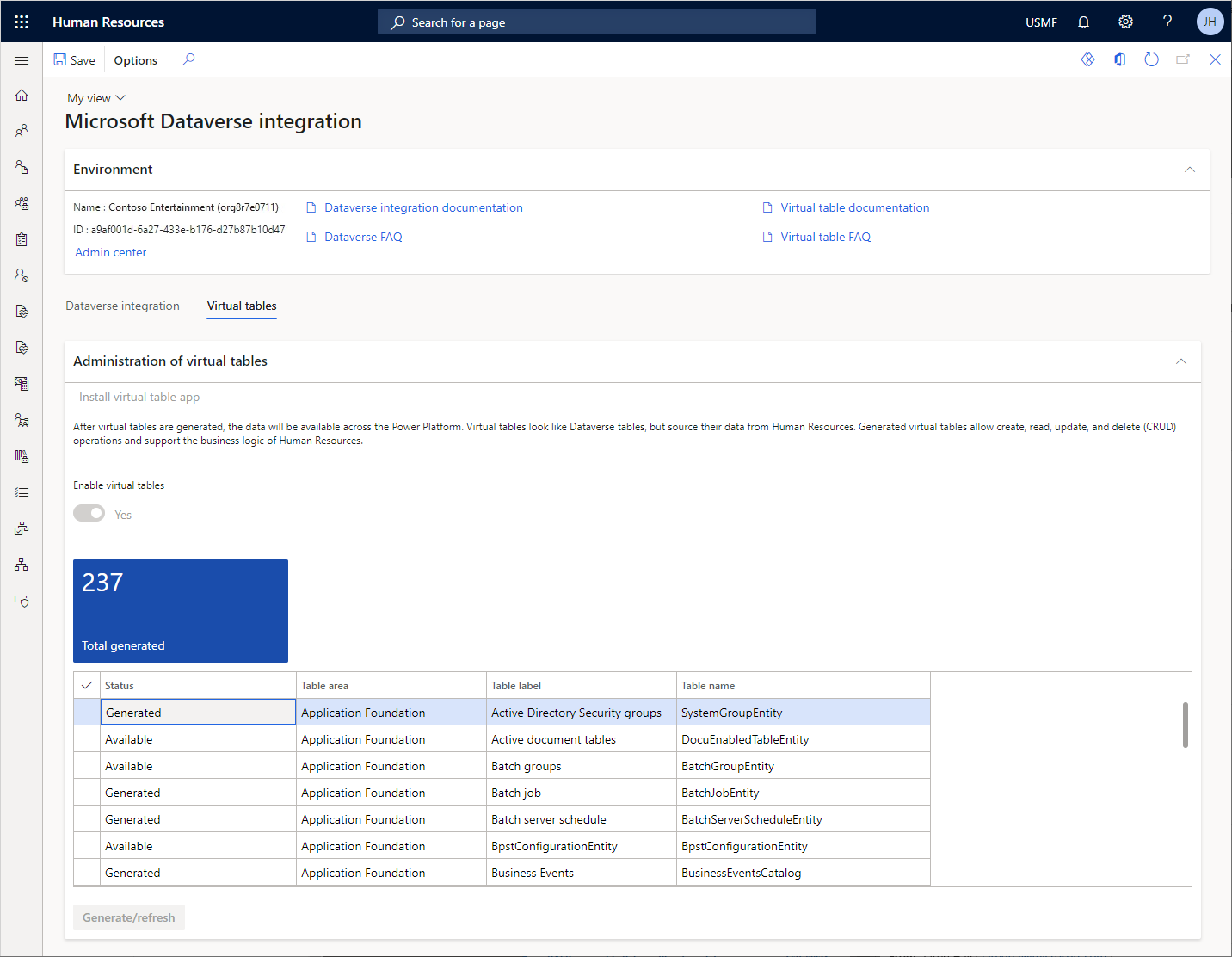
Проверка статуса создания таблицы
Виртуальные таблицы создаются в Dataverse через асинхронный фоновый процесс. Обновления на экране процесса в центре уведомлений. Подробные сведения о процессе, включая журналы ошибок, отображаются на странице Автоматизация процесса.
В Human Resources откройте страницу Автоматизация процесса.
Выберите вкладку Фоновые процессы.
Выберите Фоновый процесс асинхронной операции опроса виртуальных таблиц.
Выберите Просмотреть самые последние результаты.
В области слайд-шоу отображаются самые последние результаты выполнения для процесса. Можно просмотреть журнал для процесса, включая все ошибки, возвращенные из Dataverse.
См. также
Что такое Dataverse?
Таблицы в Dataverse
Обзор отношений таблиц
Создание и редактирование виртуальных таблиц, содержащих данные из внешнего источника данных
Что такое порталы Power Apps?
Обзор создания приложений в Power Apps